こんにちは、アバー・インフォメーションの臼井です。
Zoomでは会議予約(スケジューリング)の時に、会議オプションなどの詳細設定を行うことができます。会議する相手によって設定を使い分けたりできるので便利なのですが、予約のたびに毎回一つひとつ設定するのも面倒だったりします。
Zoomの「ミーティングテンプレート」機能を使えば、よく使用する設定内容を「テンプレート」化することができ、会議を予約する際にテンプレートを選ぶだけで設定内容が適用されるので、会議の予約設定の手間を省くことができます。
【WEBカメラのデモ機貸し出しを行っております】
⇛WEBカメラのデモ機貸し出しのお申し込みはこちら!
Zoomのミーティングテンプレートとは

Zoomの「ミーティングテンプレート」機能は、会議を予約する時によく使う設定内容を「テンプレート」として保存し、会議の予約画面でテンプレートを選択するだけで会議の詳細設定を行うことができる機能です。
ミーティングテンプレートはこんな時に役立つ
社外の方とZoom会議する時と、社内会議する時では、会議のオプション設定などを変えていたりする場合、会議の予約をする際に会議をする相手によって、毎回必要な設定を1つずつしてくのは面倒臭いですよね。
そんな時に役立つのが、Zoomのミーティングテンプレートです。会議でよく使用する設定内容をテンプレート化して、会議の予約設定する時にテンプレートを選択すれば、簡単に設定が完了できるので設定作業の手間を省くことができます。
ミーティングテンプレートの作成方法
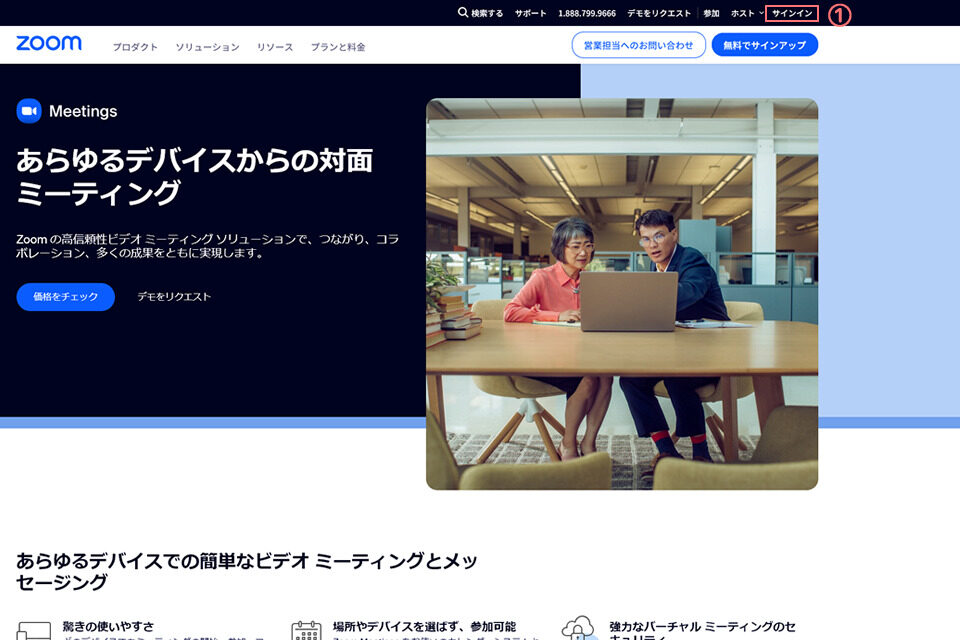
それではミーティングテンプレートの作成方法について見ていきましょう。
ミーティングテンプレートの作成や、ミーティングテンプレートを使用した会議の予約をしたい場合、Zoomクライアント(アプリ)内の「スケジュール」からではなく、Zoom公式サイト内のアカウントページで会議予約を行う必要があります。
まずは、Zoom公式サイトの右上にある①「サインイン」からアカウントページに入ります。
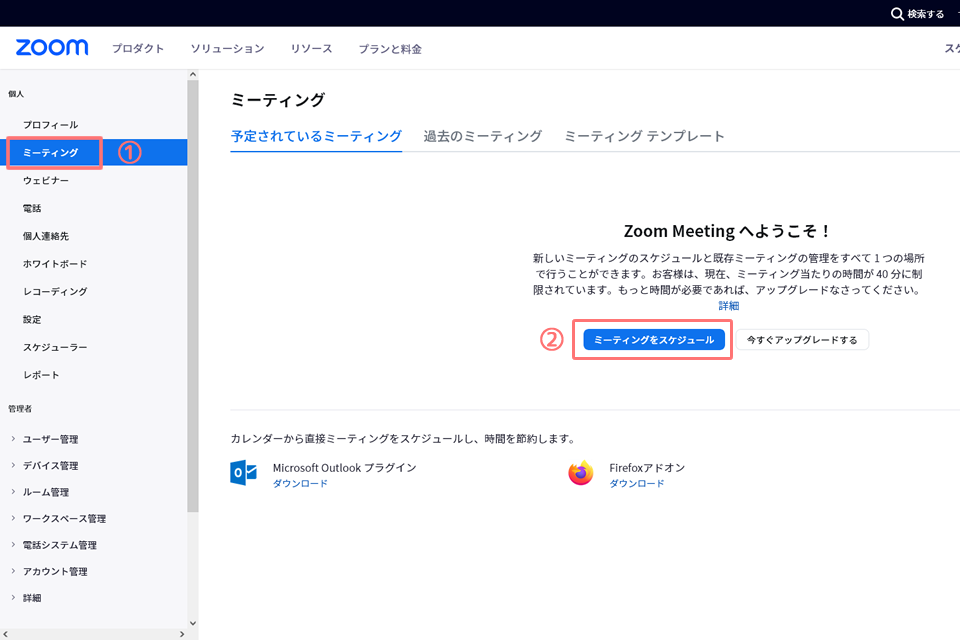
アカウントページに入ったら、左サイドのメニュー項目の中から①「ミーティング」を選択し、②「ミーティングをスケジュール」をクリックして、会議の予約設定画面を表示します。
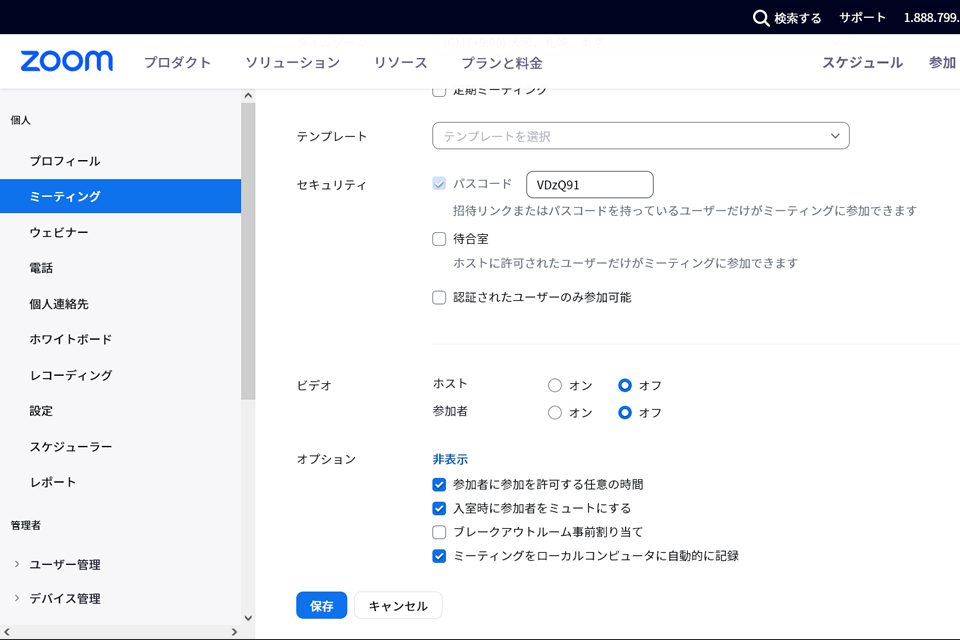
会議の予約設定画面に入ったら、まずは設定内容をテンプレート化したい会議の予約設定を行い、「保存」をクリックします。
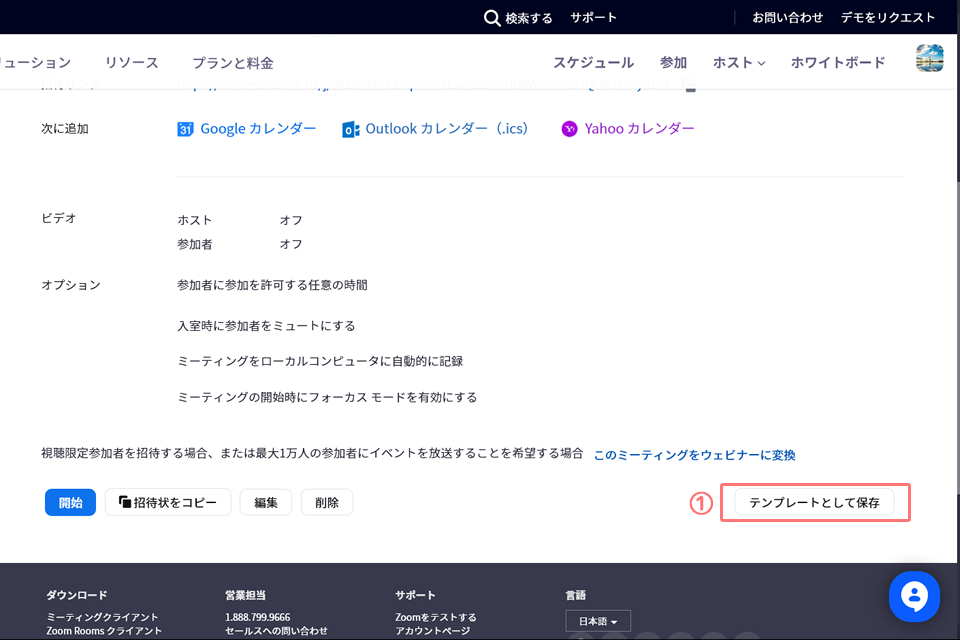
次に予約した会議の詳細情報が表示されたら、画面右下にある①「テンプレートとして保存」をクリックします。これで予約した会議の設定内容がテンプレート化され、次回から会議予約の際に、設定画面でテンプレートを選択できるようになります。
ミーティングテンプレートを会議予約で使用する
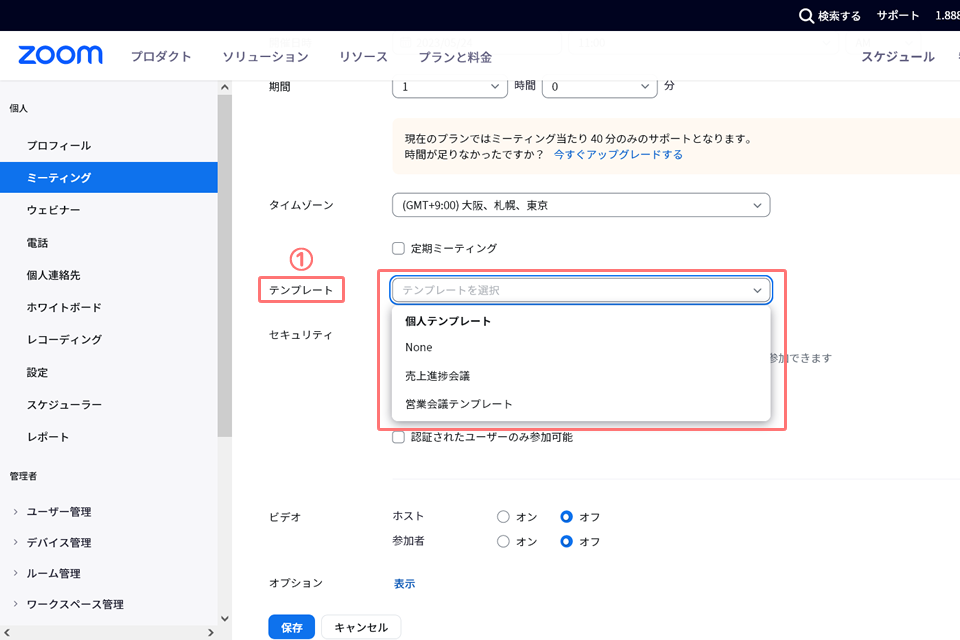
作成したミーティングテンプレートを使用したい場合は、会議の予約画面で設定する際に、①「テンプレート」という項目で、作成したミーティングテンプレートを選択することができるので、使用したいミーティングテンプレートを選択し、会議の予約を行えばテンプレートの設定が会議に適用されます。
作成したテンプレートの確認と削除する方法
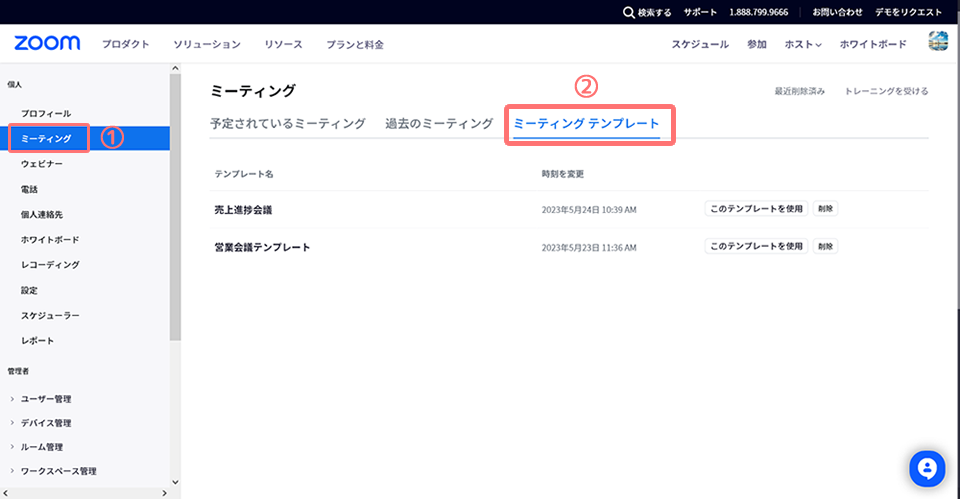
作成したテンプレートの一覧を確認したり、不要なテンプレートの削除をしたい場合は、アカウントページの左サイドのメニュー項目で①「ミーティング」を選択し、次に②「ミーティングテンプレート」をクリックすると、作成したミーティングテンプレートの一覧画面が表示されます。
また、ミーティングテンプレートの一覧画面にある「このテンプレートを使用」ボタンをクリックすると、会議の予約画面に直接移動し、会議予約を行うことができます。
ミーティングテンプレートは最大40個まで登録することが可能、また不要なテンプレートを削除・整理したい場合は、「削除」ボタンで削除することができます。
Web会議の予約の段階で、事前に会議オプションの設定などを済ませておくと、Web会議がスタートしてから設定を変更したり、機能のオン・オフを切り替えたりする手間が省けるので便利です。
よく使用する設定内容をテンプレートとして保存しておけば、会議予約の際に簡単に設定を済ませることができ、また設定ミスも防ぐことができるので、ぜひ活用してみてください。
【関連記事】こちらの記事もおすすめ!
【Zoom】ホスト不在でミーティングを開始する方法・設定を紹介!
Zoomの「フォーカスモード」機能の使い方・設定方法を解説!
<AVerのWebカメラに関する各種お申し込み>
Webカメラのデモ機貸出を希望の方はこちら

アバーインフォメーション株式会社 Webマーケティング/「WEB会議DEどうでしょう」制作・執筆担当
台湾のWebマーケティング企業で、Webディレクターとして現地企業のWeb制作ディレクションや、Webマーケティングセミナーの講師などを担当。日本に帰国後、訪日外国人向けWebメディアの編集チームに加入。主に繁体字中国版の編集ディレクターとして、コンテンツ企画等を担当。現在は、アバーインフォメーションのWebマーケティング担当として、「WEB会議DEどうでしょう」の運営、記事執筆のほか、さまざまなPR施策を担当しています。
アバーインフォメーション株式会社 Webサイト






